Коли ви авторизуєтеся в Chrome, використовуючи свій обліковий запис Google, значна частина вашої персональної інформації автоматично зберігається та синхронізується між усіма вашими пристроями. Але що робити, якщо ви вирішили видалити всі ці дані, що зберігаються у хмарі? Розглянемо, як це зробити.
Як стерти синхронізовані дані з Chrome
Якщо ви вже увійшли до Chrome і синхронізація активна, запустіть браузер, натисніть на іконку вашого профілю, а потім виберіть “Синхронізація з…”. Альтернативно, ви можете ввести “chrome://settings/people” в адресний рядок та натиснути Enter.
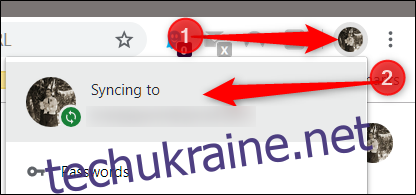
У розділі “Люди” оберіть пункт “Синхронізація та сервіси Google”.
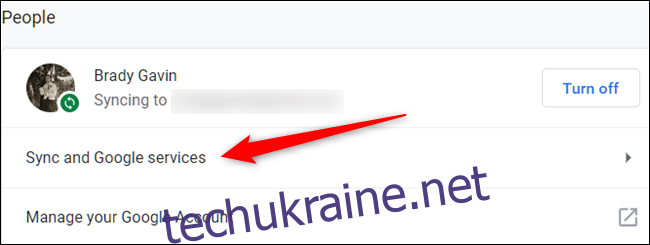
Далі, натисніть “Дані синхронізації Chrome”, і вас буде перенаправлено на нову вкладку.
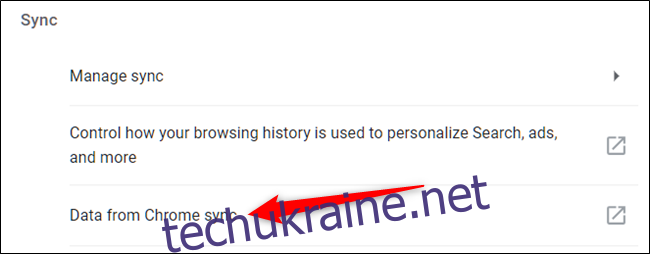
Навіть якщо ви не увійшли в Chrome на даному пристрої, ви все одно можете видалити всю свою синхронізовану інформацію з серверів Google. Для цього перейдіть за посиланням на сторінку налаштувань синхронізації вашого облікового запису Google та авторизуйтеся. Це можна зробити навіть у іншому браузері, не обов’язково в Chrome!
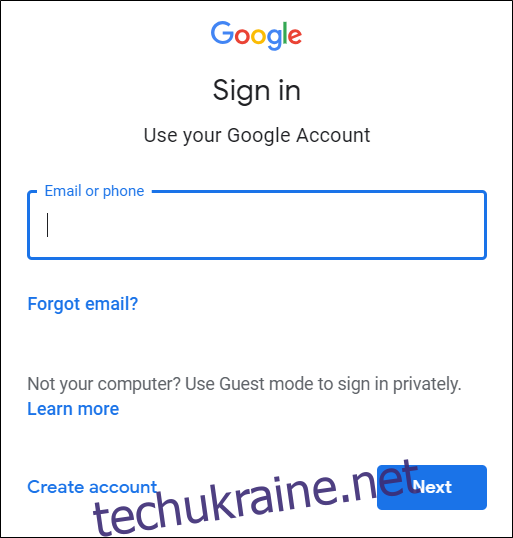
Після введення вашої електронної адреси та пароля, ви побачите перелік всіх типів даних, що зберігаються у хмарі. Поруч із кожним пунктом буде вказана кількість елементів, які наразі синхронізовані.
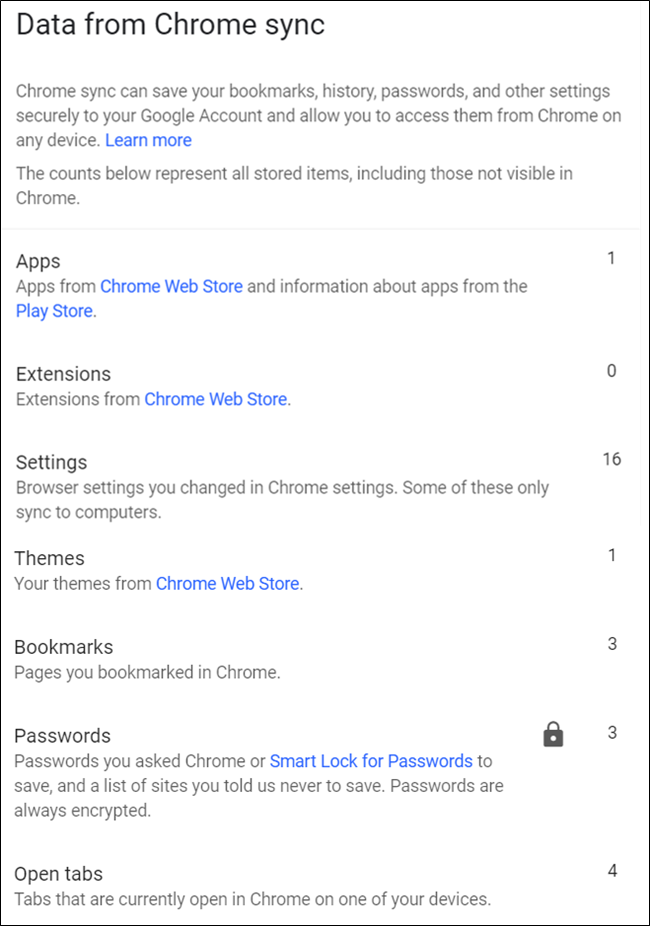
Проскрольте сторінку вниз, доки не знайдете кнопку “Скинути синхронізацію”. Натисніть на неї, щоб повністю очистити всі ваші дані з серверів Google.
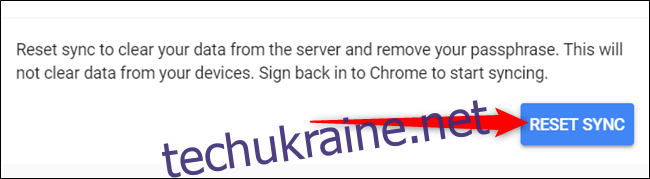
Важливо: ця дія не видалить дані, що зберігаються локально на вашому пристрої. Вона лише очистить все, що зберігається у хмарі, та деактивує синхронізацію між пристроями для даного облікового запису Chrome. Також, копії даних, що зберігаються на інших ваших пристроях, не будуть видалені.
Підтвердіть дію натисканням кнопки “ОК”.
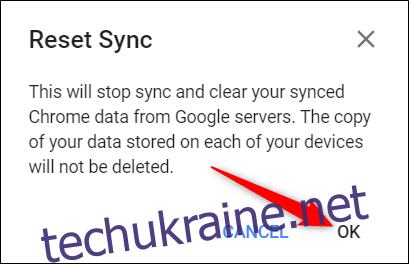
Після цього ви отримаєте повідомлення про те, що синхронізація очищена та вимкнена.

Якщо ви також хочете видалити абсолютно всі дані, що зберігаються локально на вашому комп’ютері, ви можете скористатися функцією очищення даних перегляду у налаштуваннях браузера. Для цього введіть “chrome://settings” в адресний рядок та натисніть Enter. У розділі “Налаштування” знайдіть та виберіть “Додатково”.
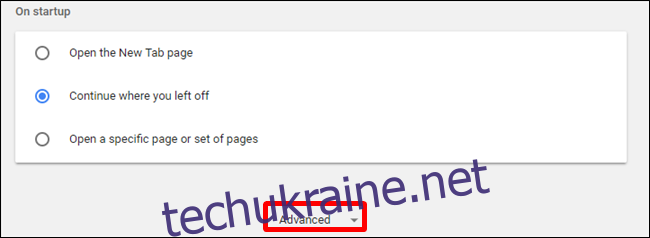
Проскрольте сторінку далі вниз, доки не знайдете опцію “Очистити дані перегляду”. Натисніть на неї.
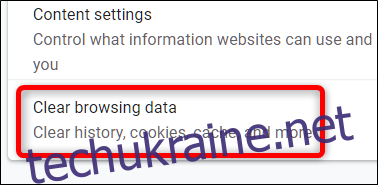
Далі виберіть вкладку “Додатково”, вкажіть “За весь час” у випадаючому меню, відмітьте всю інформацію, яку ви хочете видалити з браузера, і натисніть “Видалити дані”.
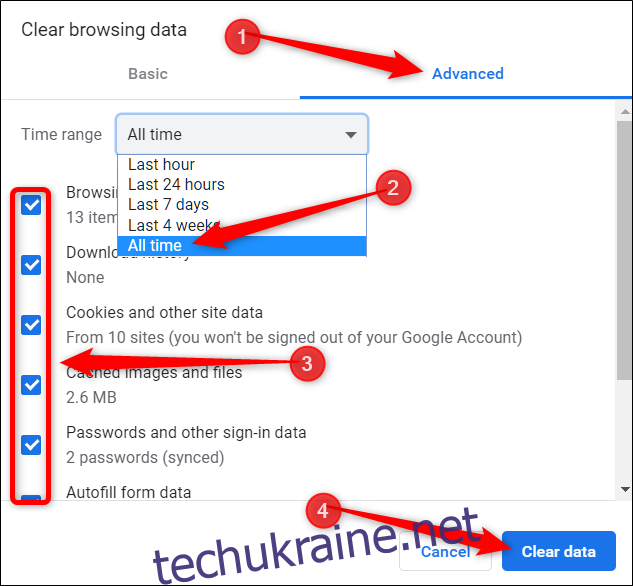
Дотримуйтесь інструкцій, і все, що ви коли-небудь зберігали, робили або відвідували в Google Chrome, буде стерто з вашого браузера. Наступного разу, коли вам знадобиться заповнити форму, авторизуватися на сайті або перейти на ресурс, який ви відвідували нещодавно, вам доведеться покладатися лише на вашу пам’ять.